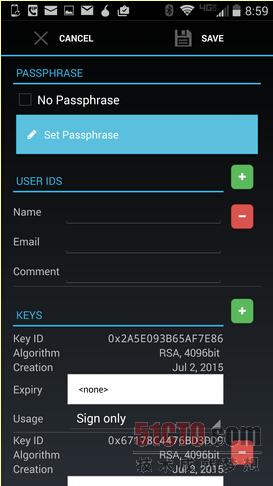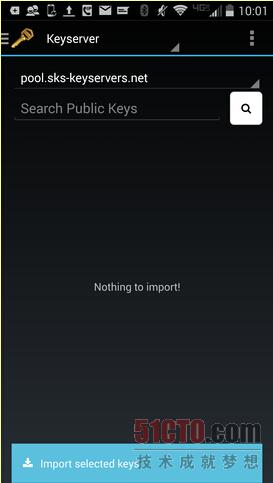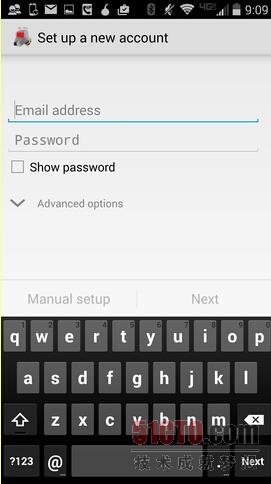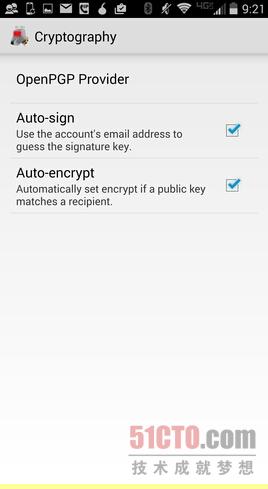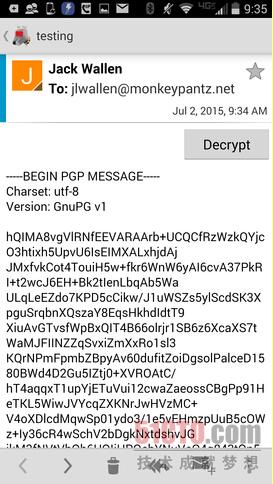有时候,你完全需要一封发出去的电子邮件高度安全,不被别人窥视,即便邮件是你出门在外时发出去的。如果这必不可少,那么就需要加密。可是你在使用安卓设备时,又该如何对电子邮件进行加密呢?让人很吃惊的是,这很简单,只要你有合适的工具。
你自然会问是哪些工具?
•K-9 Mail()
•APG()
K-9 Mail是面向安卓的比较灵活而又强大的电子邮件客户软件之一,APG是OpenPGP的安卓移植版。有了APG,你就能生成和管理可与K-9结合使用、用于加密的密钥。APG让加密密钥的生成和管理变得非常简单。
说了这么多,不妨开始加密吧!
安装
这一步很重要。这两个应用程序你都需要安装,不过应该在安装K-9之前先安装APG。安装K-9时,它会检测你是否安装了APG,并自动开启加密功能。
想安装APG,请遵照下列步骤:
1. 在你的安卓设备上打开Google Play应用程序商店。
2. 搜索APG。
3. 找到并点击Thialfihar Communication开发的这款应用程序。
4. 点击安装。
5. 阅读权限清单。
6. 要是权限清单可以接受,点击Accept(“接受”)。
7. 让安装自行完成。
一旦APG安装完毕,遵照同样的步骤来安装K-9 Mail。
管理密钥
你要做的***件事就是生成新的密钥,或者导入现有密钥。想生成密钥,遵照下列步骤:
1. 打开APG。
2. 从主窗口中,点击菜单按钮(右上角的三点)。
3. 点击Create key(创建密钥)。
4. 出现提示后,填写必要的信息(见图A)
5. 一旦填好了相关信息,点击Save(保存)。
图A:在韦里逊品牌的摩托罗拉Droid Turbo上创建密钥。
如果你想把经过加密的邮件发给谁,还需要导入对方的公钥。有几种办法来做到这一点:
•从密钥服务器导入
•从文件导入
•从二维码导入
•从粘贴板导入
•从NFC(近场通讯)导入
想导入密钥,请执行下列操作:
1. 从主窗口中,点击左上角的溢出菜单(三条横线)。
2. 点击Import Keys(导入密钥)。
3. 从密钥下拉菜单中,选择你想从哪里导入密钥(见图B)
4. 遵照相关步骤来导入(步骤会有变化,取决于选择的方法)。
图B:导入公钥。#p#
加密电子邮件
现在可以加密电子邮件了。头一次启动K-9后,需要逐步完成帐户设置向导提示的步骤。该向导与其他任何向导一样简单,只需要几个简易步骤就能设置完毕(见图C)。
图C:在K-9 Mail中设置帐户。
一旦帐户设置完毕,你可以随时开始加密电子邮件了。加密***封邮件之前,不妨先启用两个加密设置,好让加密任务更容易一点。执行这番操作:
1. 打开K-9。
2. 点击菜单按钮,然后点击Settings(设置)。
3. 点击Account Settings(帐户设置)。
4. 滚动到底端,点击Cryptography(加密)。
5. 同时启用Auto-sign(自动签名)和Auto-encrypt(自动加密,见图D)。
图D:同时启用自动签名和自动加密。
启用这些功能后,出站电子邮件就会自动被设成签名和加密。加密功能会自动检测收件人在APG里面是否有公钥。要是没有,邮件就不会被加密。
下面介绍如何发送经过加密的邮件:
1. 打开K-9 Mail。
2. 在主窗口中,点击加号[+],即可撰写新邮件。
3. 在To栏里,添加其公钥已被导入到APG的收件人的地址。
4. 如果你没有设置好自动签名功能,那么在撰写窗口中,点击启用Sign(签名)。
5. 出现提示后,选择签名所用的公钥。
6. 要是你没有设置自动加密功能,点击启用Encrypt(加密)。
7. 撰写你的电子邮件。
8. 撰写完毕后,点击Send(发送)。
就是这样!你的电子邮件已经过了加密。
解密
如果你收到一封经过加密的邮件,它只能用你的公钥来进行解密。你在K-9 Mail中打开该邮件后,会有一个Decrypt(解密)按钮(见图E)。点击Decrypt(解密)按钮,输入与你公钥有关的密码,电子邮件就会被解密。
图E:在K-9 Mail里面解密电子邮件。
就是这样!你已经成功地加密和解密了来自安卓设备的电子邮件。大可放心,你需要通过电子邮件发送的敏感数据极其安全,不会被人窥视。
你是否对电子邮件使用加密技术,还是觉得这种方法足够安全,可以传输敏感的公司数据?欢迎留言交流!
英文:Encrypt your email on Android with the help of K-9 Mail and APG